Jak vytvořit účet hosta v systému Windows 11
Microsoft Windows 11 Hrdina / / February 06, 2022

Naposledy aktualizováno dne

V systému Windows 11 nelze vytvořit uživatelský účet pro jedno použití, ale pokud chcete nabídnout dočasný přístup, můžete si v systému Windows 11 vytvořit účet hosta. Zde je návod.
Dřívější verze systému Windows byly dodávány s účtem hosta, který vám umožnil předat počítač někomu, kdo potřebuje dočasný přístup. Účet hosta byl omezen na základní úkoly, jako je například procházení webu. Uživatel nemohl nainstalovat software nebo provést systémové změny.
Když uživatel skončí, systém Windows vymaže data vytvořená v účtu hosta během relace. Společnost Microsoft ukončila podporu funkce účtu hosta počínaje Windows 10. Můžete si však vytvořit místní účet „host“ ve Windows 11, který je bez hesla a funguje bez problémů.
Poznámka: Následující pokyny vytvoří místní uživatelský účet s menším počtem omezení. Například uživatel účtu místního hosta může instalovat aplikace a měnit nastavení, ale neovlivní to váš profil.
Jak vytvořit účet hosta v systému Windows 11
Chcete-li vytvořit místní účet hosta v systému Windows 11, použijte následující kroky:
- zmáčkni Start tlačítko nebo klíč Windows spusťte nabídku a klikněte Nastavení.
- Alternativně můžete použít klávesová zkratkaKlávesa Windows + I otevřete Nastavení přímo.
- Vybrat Účty z nabídky vlevo a klikněte Rodina a další uživatelé ze seznamu vpravo.
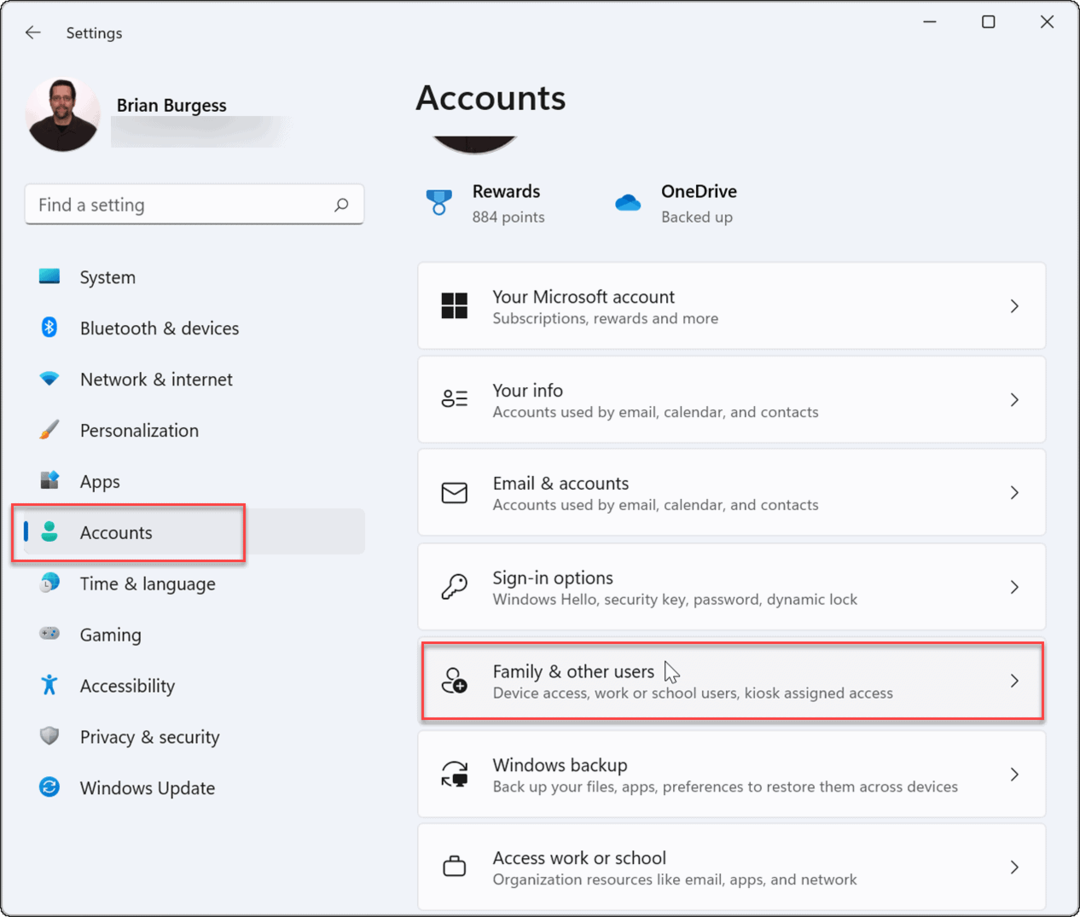
- Pod Ostatní uživatelé, klikněte na Přidat účet knoflík.

- Dále se objeví obrazovka účtu Microsoft, která vás vyzve k přihlášení. Místo přihlášení klikněte na Nemám přihlašovací údaje této osoby odkaz.
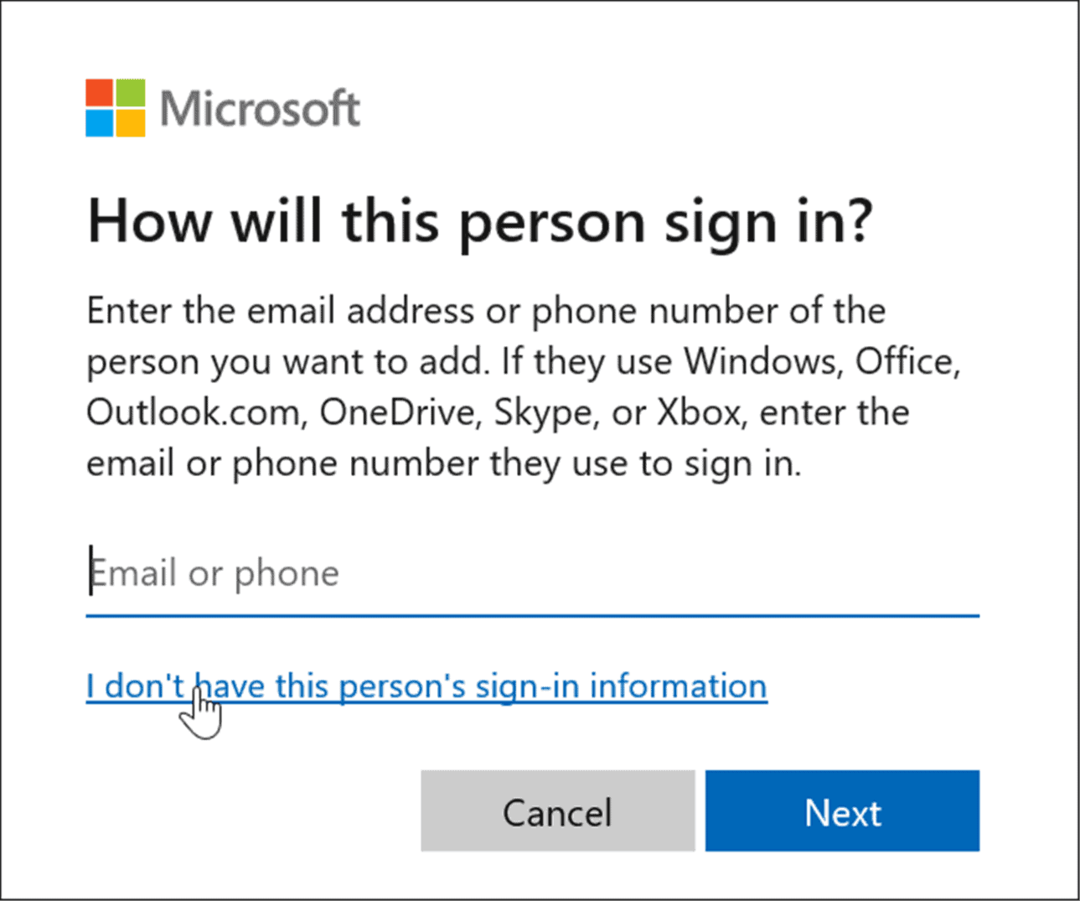
- Klikněte na Přidejte uživatele bez účtu Microsoft odkaz na následující stránce.
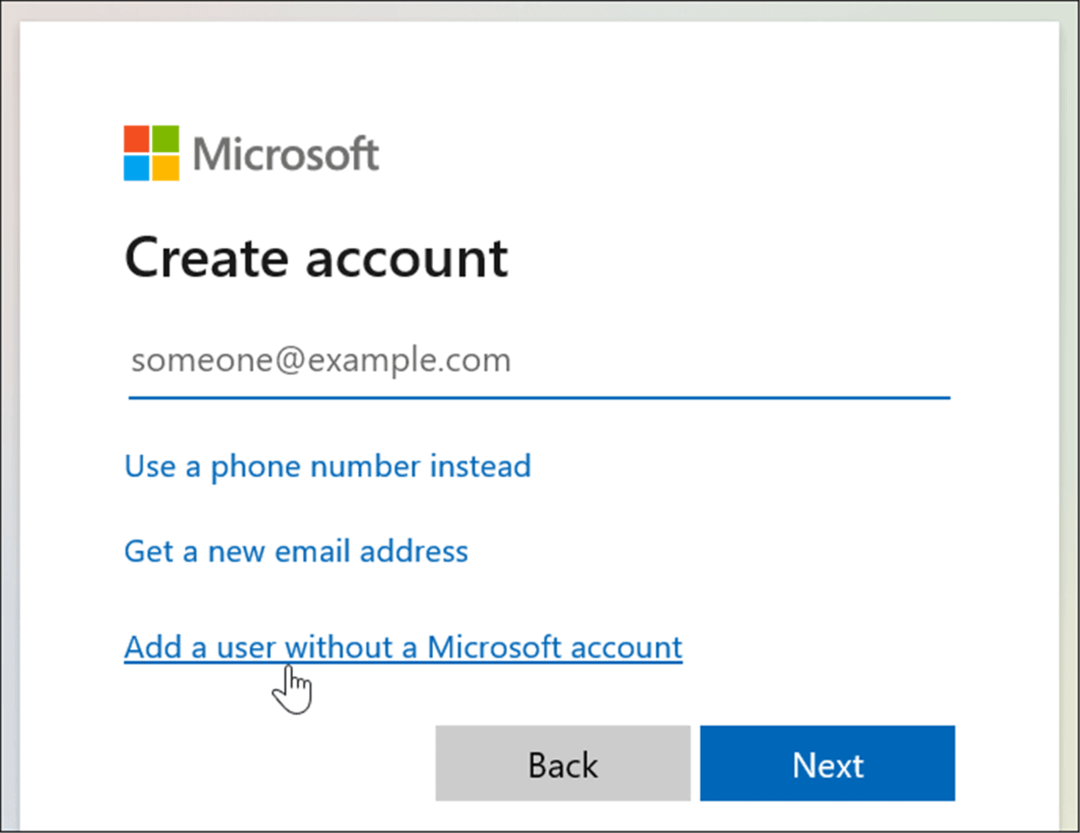
- Po zobrazení výzvy zadejte název místního účtu. Neumožňuje pojmenovat skutečné jméno Host, ale můžete použít něco jako Moji hosté (nebo jiný název, který byste raději používali).
- Nechte pole hesla prázdná a klikněte na další knoflík.
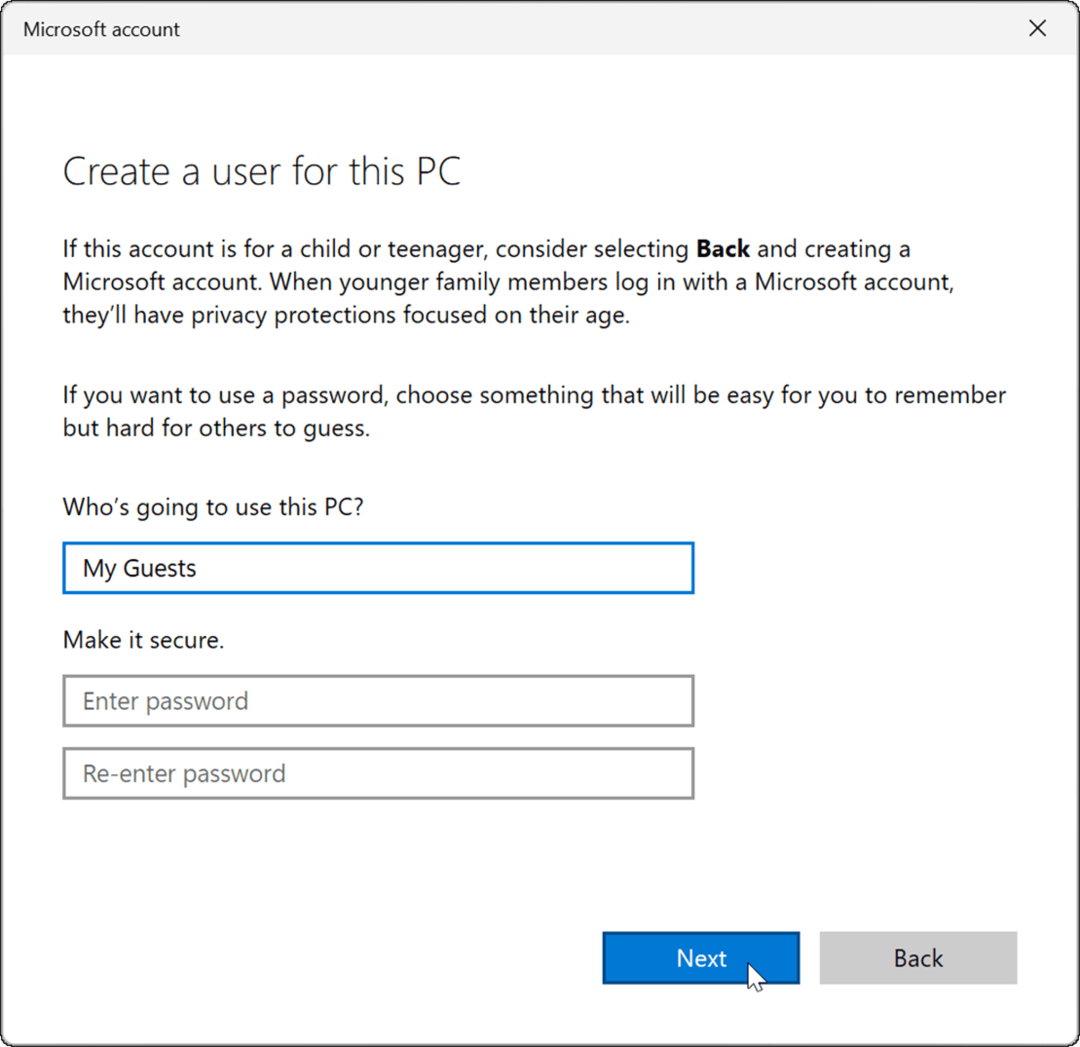
- Nový účet bude přidán do seznamu ostatních pod Ostatní uživatelé sekce Nastavení Jídelní lístek.
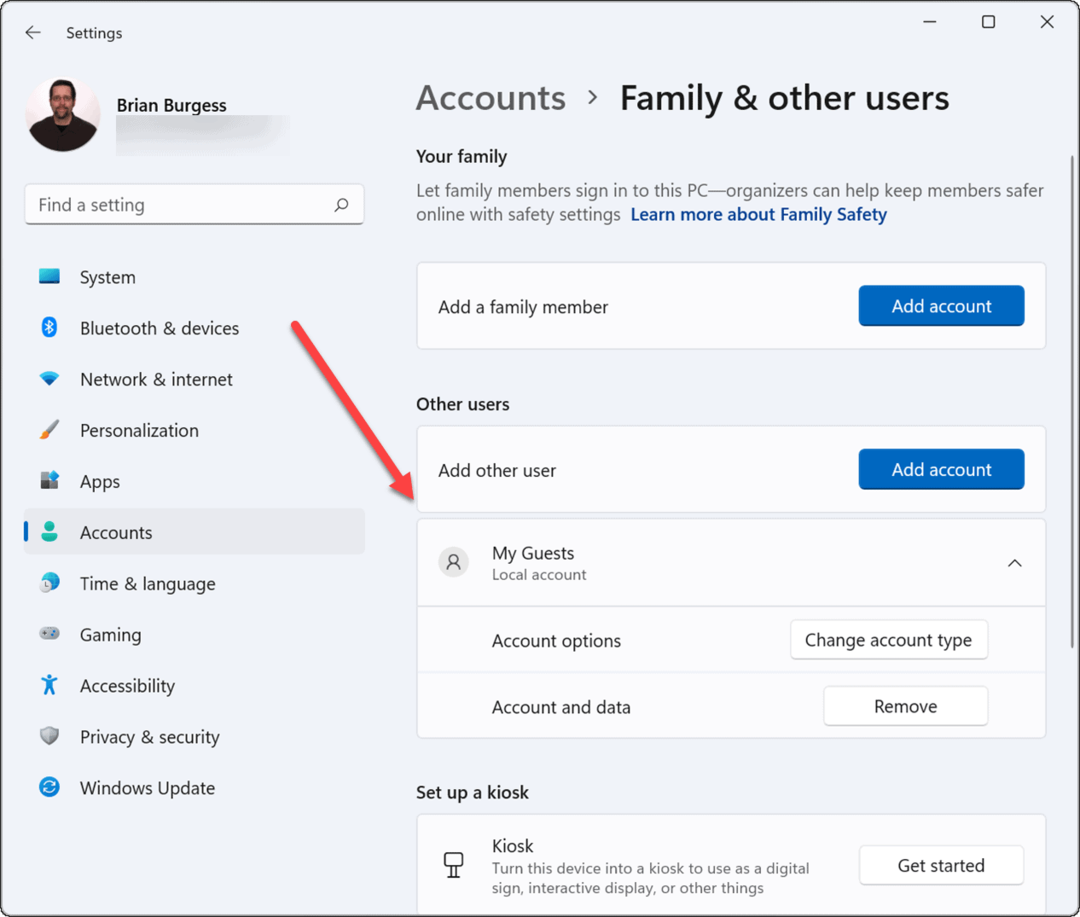
Váš místní účet hosta je nyní aktivní a zobrazí se v levém dolním rohu přihlašovací obrazovky. Bude uvedena vedle dalších místních nebo jiných uživatelů s účtem Microsoft.
Jak vytvořit účet hosta ve Windows 11 přes CMD nebo PowerShell
Pokud při vytváření účtu nechcete procházet všechna nastavení, můžete použít příkazový řádek, Windows PowerShell nebo aplikaci Windows Terminal.
Účet hosta Windows 11 můžete vytvořit podle následujících kroků:
- Klikněte na Tlačítko Start nebo zasáhnout klíč Windows, typ CMD, klikněte pravým tlačítkem na nejlepší výsledek a vyberte Spustit jako administrátor.
- Případně napište PowerShell nebo Windows Terminal, pak vyberte Spustit jako administrátor.
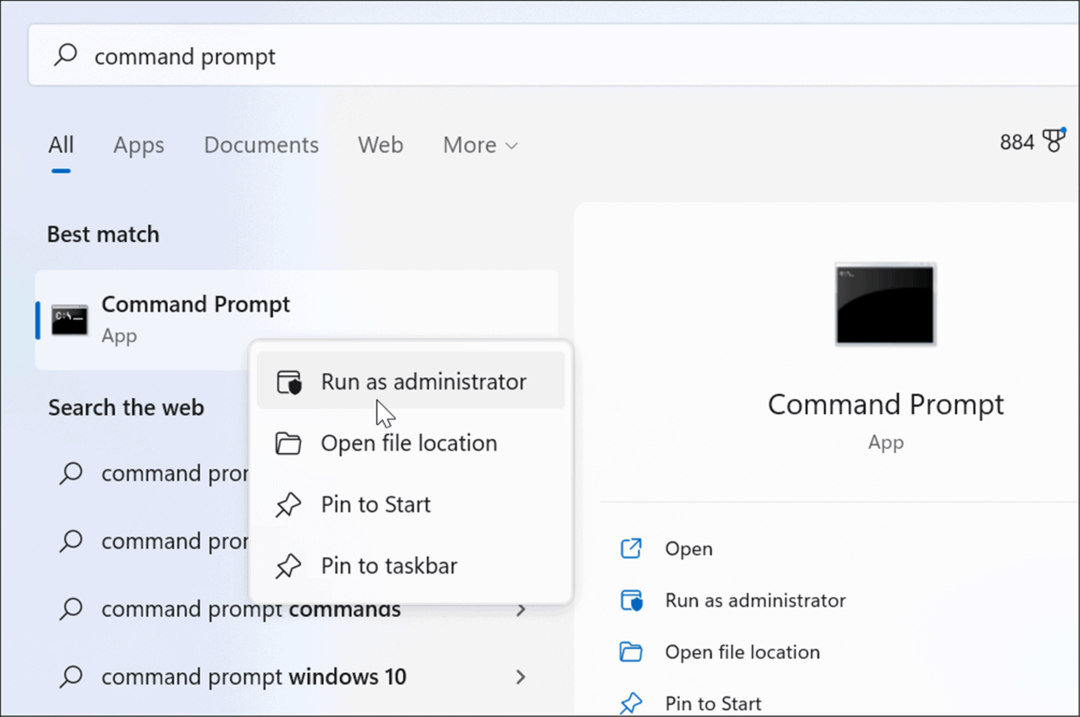
- Dále do řádku zadejte následující příkaz a stiskněte Vstupte:
čistý uživatel Guest1 /add /active: ano
Poznámka: Změňte „My_Guest“ na cokoliv, co chcete pojmenovat, kromě „Guest“.
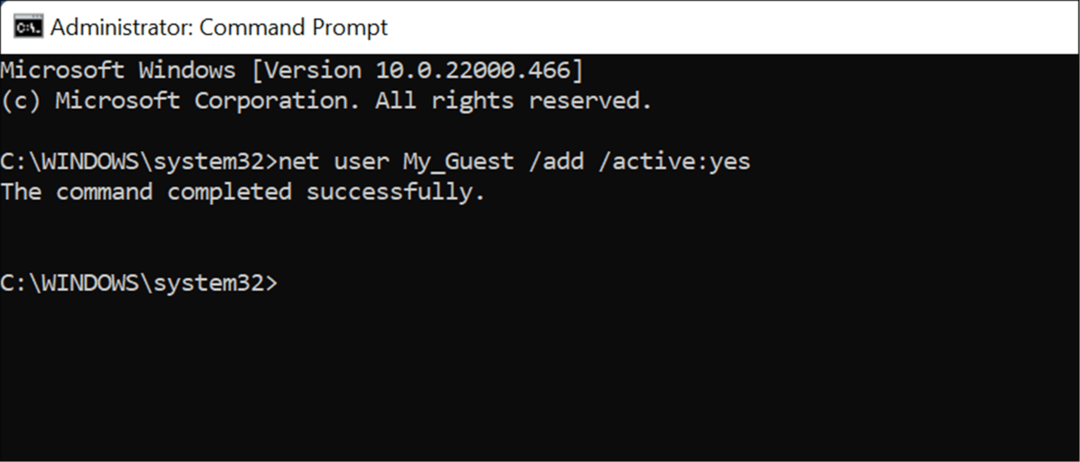
To je vše. Zadáním tohoto příkazu vytvoříte místní účet hosta, který se zobrazí na přihlašovací obrazovce, abyste jej mohli použít.
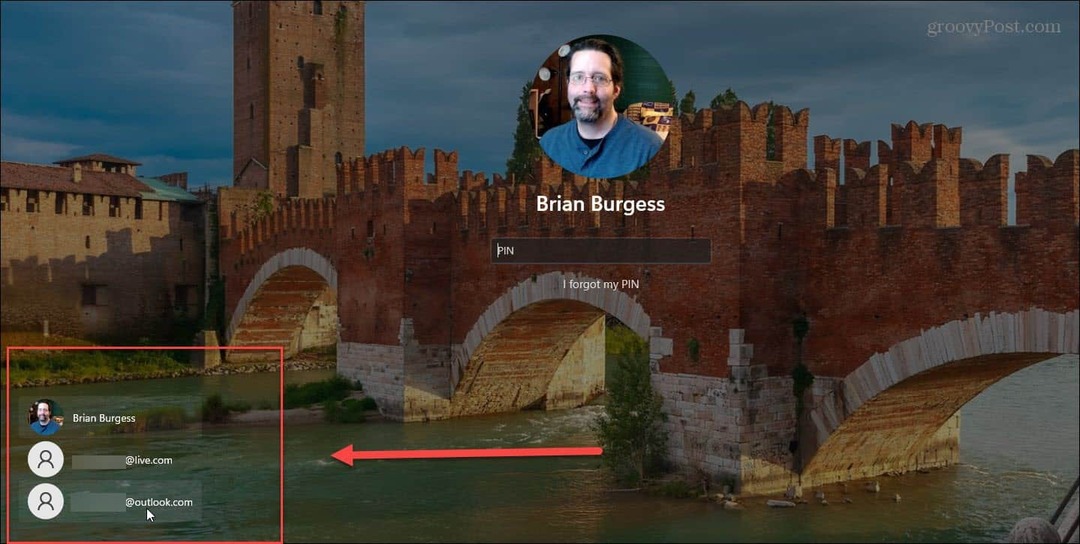
Jak odebrat účet hosta v systému Windows 11
Ať už účet přidáte pomocí terminálové aplikace nebo prostřednictvím Nastavení, může nastat chvíle, kdy jej budete chtít odebrat.
Místní účet hosta můžete v systému Windows 11 odebrat pomocí následujících kroků:
- Otevři Start menu a přejděte na Nastavení > Účty > Rodina a další uživatelé.
- Přejděte dolů a rozbalte Ostatní uživatelé sekce.
- Klikněte na Odstranit tlačítko vedle Účet a data.
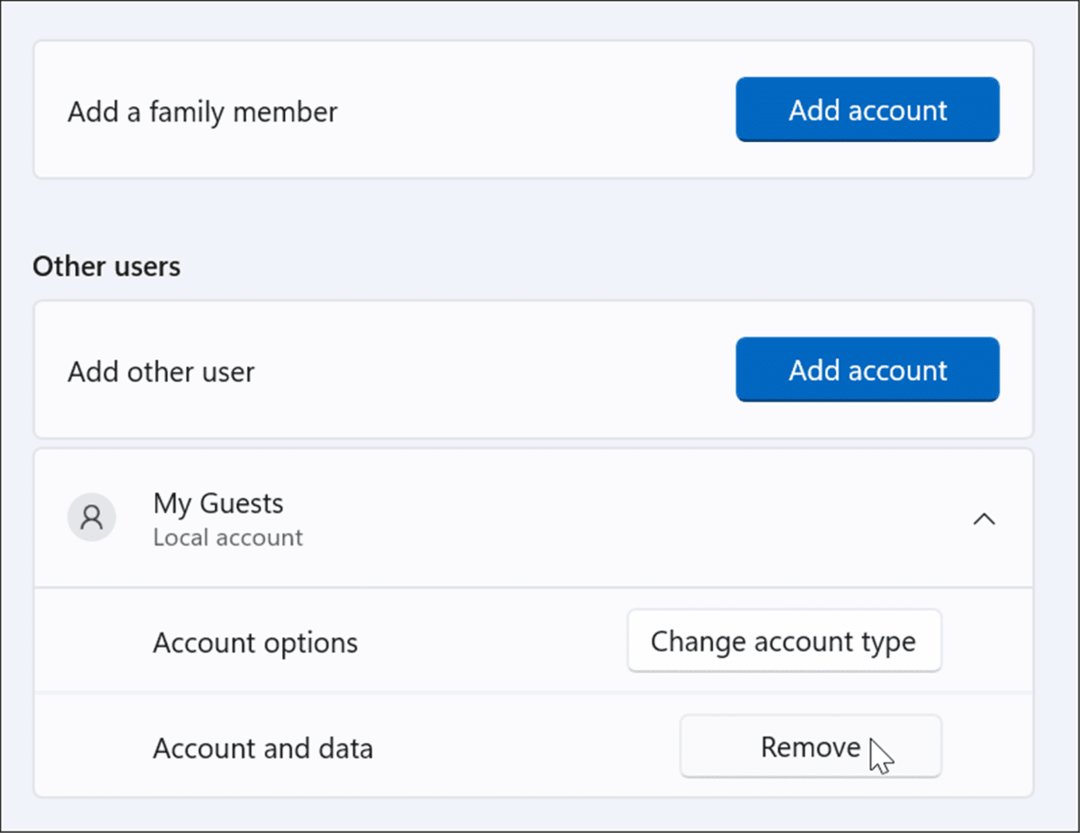
- Nyní klikněte na Smazat účet a data když se objeví potvrzovací obrazovka.
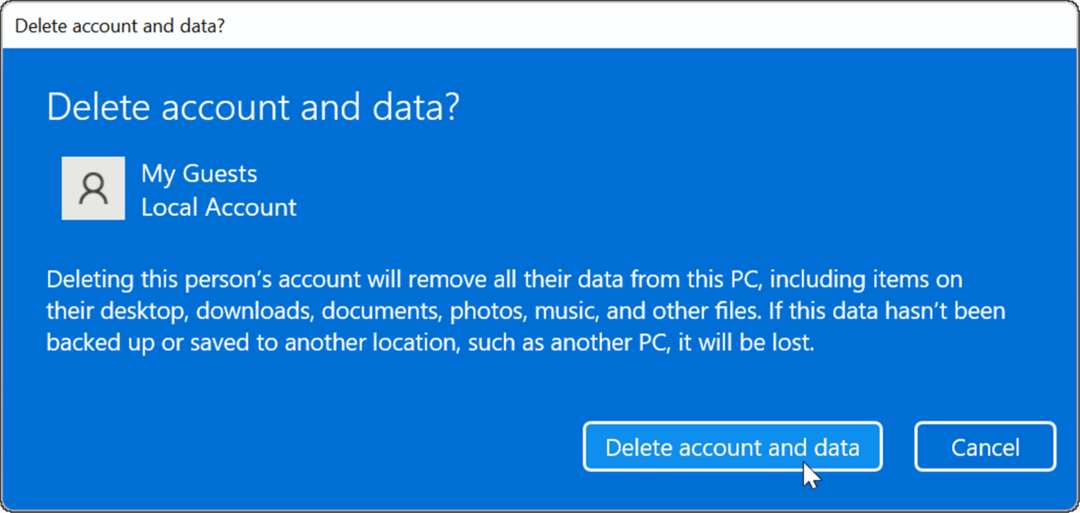
V tomto okamžiku je vytvořený účet hosta smazán z vašeho systému a již se nebude zobrazovat na přihlašovací obrazovce.
Vytváření účtů Microsoft
Microsoft chce, abyste se přihlásili ke svému účtu Microsoft, abyste zprovoznili Windows 11. Jak však ukazují výše uvedené kroky, stále můžete vytvořit pseudo účet hosta, který vám umožní nabízet dočasný přístup k vašemu PC, i když společnost Microsoft odebrala možnost vytvořte si účet hosta s Windows 10 dále.
Windows 11 má další možnosti účtu, které by vás mohly zajímat. Například můžete vytvořit místní uživatelský účet, proces podobný výše uvedeným krokům. Samozřejmě můžete přidat uživatelský účet do Windows 11 pomocí dat jejich účtu Microsoft. Pro další zabezpečení můžete chtít omezit počítač s Windows 11 na instalovat aplikace z obchodu Microsoft Store.
Jak najít kód Product Key pro Windows 11
Pokud potřebujete přenést svůj produktový klíč Windows 11 nebo jej jen potřebujete k provedení čisté instalace operačního systému,...
Jak vymazat mezipaměť Google Chrome, soubory cookie a historii prohlížení
Chrome odvádí skvělou práci při ukládání vaší historie procházení, mezipaměti a souborů cookie za účelem optimalizace výkonu vašeho prohlížeče online. Její postup...
Přizpůsobení cen v obchodě: Jak získat online ceny při nakupování v obchodě
Nákup v obchodě neznamená, že musíte platit vyšší ceny. Díky zárukám dorovnání ceny můžete získat online slevy při nákupu v...
Jak darovat předplatné Disney Plus pomocí digitální dárkové karty
Pokud jste si užívali Disney Plus a chcete se o to podělit s ostatními, zde je návod, jak si koupit předplatné Disney+ Gift za...


